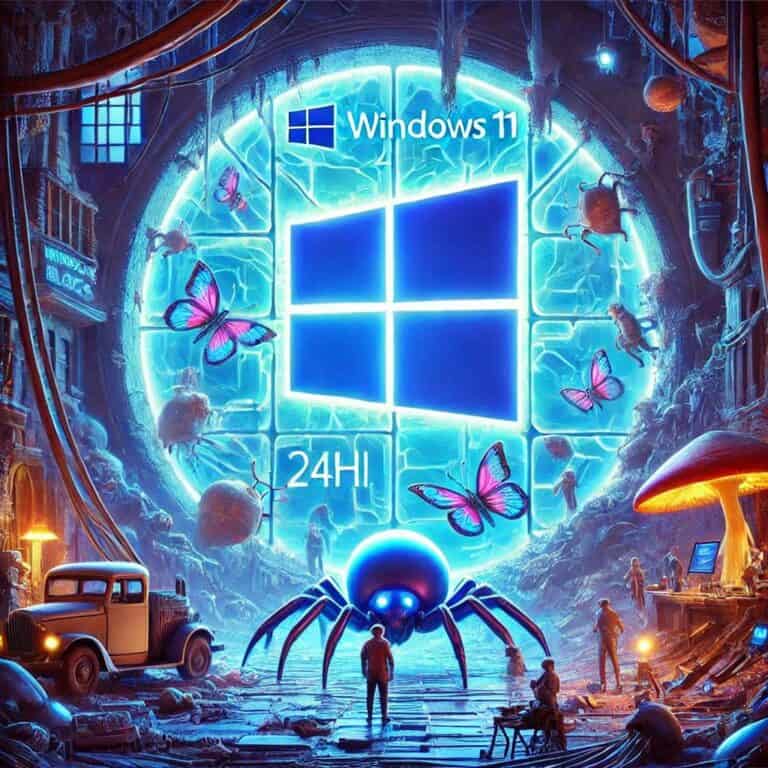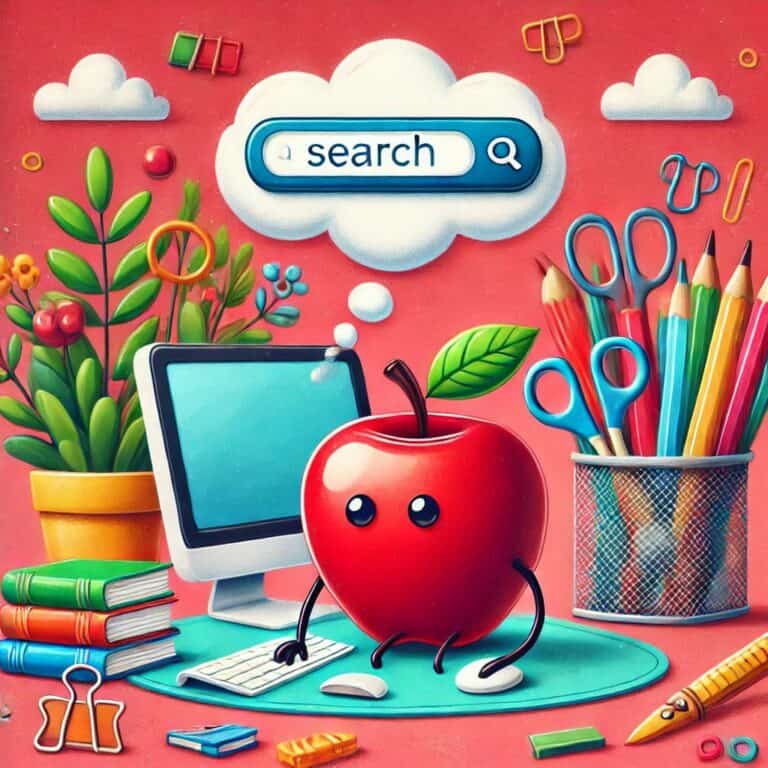Adobe Photoshop è il software leader nel mondo per il fotoritocco e il design grafico. Che tu sia un professionista o un principiante, installare Photoshop su diverse piattaforme e capire i costi associati è fondamentale per sfruttare al massimo questo potente strumento. In questa guida su come installare Photoshop su diverse piattaforme e prezzi associati, esploreremo le modalità di installazione su sistemi operativi differenti e i vari piani di abbonamento disponibili.

Perché scegliere Photoshop per il tuo lavoro creativo?
Prima di approfondire come installare Photoshop, analizziamo i motivi per cui è la scelta ideale:
- Versatilità: adatto per editing fotografico, grafica digitale, progettazione UX/UI.
- Compatibilità multipiattaforma: disponibile su Windows, macOS, iPad e dispositivi mobili.
- Aggiornamenti regolari: Adobe implementa costantemente nuove funzionalità.
Piani di abbonamento e prezzi di Photoshop
Adobe offre diverse opzioni di abbonamento per Photoshop. Ecco una panoramica:
| Piano | Prezzo mensile (€) | Caratteristiche principali |
|---|---|---|
| Piano Fotografia | €12,19 | Include Photoshop, Lightroom e 20 GB di spazio cloud. |
| Singola App | €24,39 | Accesso esclusivo a Photoshop con 100 GB di spazio cloud. |
| Creative Cloud All Apps | €61,99 | Accesso a tutta la suite Adobe con spazio cloud condiviso. |
Nota: I prezzi possono variare in base al Paese e alle promozioni stagionali offerte da Adobe.
Installazione di Photoshop su diverse piattaforme
1. Installazione su Windows
Photoshop è pienamente compatibile con Windows 10 e versioni successive.
Passaggi per l’installazione su Windows:
- Scarica Creative Cloud
- Visita il sito ufficiale di Adobe e scarica l’app Creative Cloud.
- Effettua il login
- Accedi con il tuo account Adobe o creane uno nuovo.
- Seleziona Photoshop dall’elenco
- Una volta aperta l’app Creative Cloud, individua Photoshop e clicca su “Installa”.
- Completa il processo
- Attendi il completamento del download e segui le istruzioni per configurare il software.
2. Installazione su macOS
Photoshop è perfettamente ottimizzato per i Mac, offrendo performance elevate sui dispositivi Apple.
Requisiti minimi per macOS:
- Versione macOS: 11.0 o successiva.
- RAM: minimo 8 GB, consigliati 16 GB.
- Spazio libero: almeno 4 GB per l’installazione.
Passaggi per l’installazione su macOS:
- Scarica l’app Creative Cloud dal sito Adobe.
- Accedi con il tuo account Adobe.
- Clicca su Photoshop e avvia l’installazione.
- Concedi i permessi necessari durante il processo.
3. Installazione su iPad
Photoshop per iPad offre molte delle funzionalità presenti nella versione desktop, ideale per lavori in mobilità.
Passaggi per l’installazione su iPad:
- Accedi all’App Store.
- Cerca “Adobe Photoshop”.
- Scarica l’app e accedi con il tuo account Adobe.
- Sincronizza i tuoi file con Creative Cloud per accedervi ovunque.
Confronto tra piattaforme: quale scegliere?
| Piattaforma | Pro | Contro |
|---|---|---|
| Windows | Ampia compatibilità hardware. | Maggior rischio di virus se non protetto. |
| macOS | Ottimizzazione superiore, ideale per creativi. | Prezzo hardware elevato. |
| iPad | Portabilità e flessibilità. | Funzionalità ridotte rispetto al desktop. |
Configurazione iniziale di Photoshop
Dopo l’installazione, segui questi suggerimenti per iniziare:
- Imposta le preferenze: personalizza le impostazioni di colore, memoria e spazio di lavoro.
- Scarica risorse aggiuntive: come pennelli, texture e plugin dal marketplace Adobe.
- Esplora i tutorial integrati: utili per apprendere rapidamente le basi.
Strumenti essenziali di Photoshop
Photoshop offre una gamma di strumenti avanzati per ogni esigenza creativa.
1. Strumento di selezione rapida
Perfetto per selezionare rapidamente aree complesse in un’immagine.
2. Strumenti di ritocco
Include il pennello correttivo, il timbro clone e il pennello correttivo al volo per perfezionare le immagini.
3. Maschere di livello
Consentono modifiche non distruttive, essenziali per il lavoro professionale.
Domande frequenti sull’installazione di Photoshop
1. Photoshop è compatibile con Linux?
Photoshop non ha una versione ufficiale per Linux. Tuttavia, puoi utilizzare software come Wine o una macchina virtuale per eseguirlo.
2. Quanto spazio occupa Photoshop?
L’installazione base richiede circa 4 GB, ma può aumentare in base ai plugin e alle risorse aggiuntive.
Consigli per ottimizzare l’esperienza con Photoshop
- Usa scorciatoie da tastiera: per velocizzare il tuo flusso di lavoro.
- Aggiorna regolarmente: mantieni il software aggiornato per accedere alle ultime funzionalità.
- Esplora Creative Cloud: utilizza app complementari come Lightroom e Illustrator.
Questa guida su come installare Photoshop su diverse piattaforme e prezzi associati dimostra quanto sia semplice accedere a uno dei software più potenti per la creatività digitale. Indipendentemente dalla piattaforma scelta, Photoshop offre strumenti avanzati per trasformare le tue idee in realtà visive